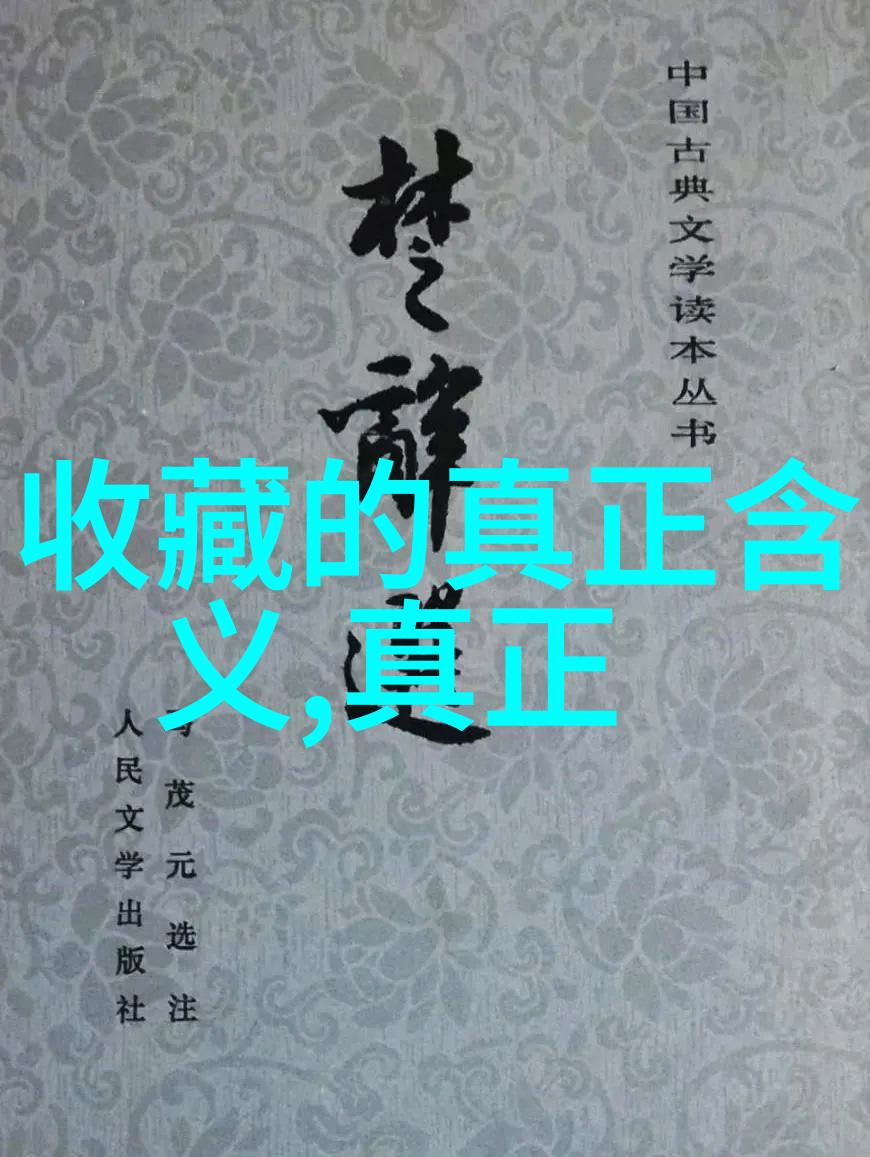在使用计算机时,我们经常会执行各种各样的命令,尤其是对于那些习惯于使用终端或命令行的用户来说。这些历史记录对我们理解之前的操作、查找特定命令以及进行日后分析都是非常有用的。但是,这些记录通常默认不会保存下来,所以如何查看和管理这些历史记录就成了一件重要的事情。

查看历史记录
首先,我们要了解的是,在不同的操作系统中,查看历史记录的方式可能会有所不同。以下是一些常见操作系统下查看历史记录的方法:

Linux下查看bash shell的历史记录
在Linux中,如果你想查看bash shell的所有曾经输入过的命令,可以通过按下Ctrl + R键来回顾最近一次输入过的命令。如果想要更多地回顾,可以使用history指令,它可以列出所有保存在.bash_history文件中的每一条曾经输入过的shell 命令。

$ history
这将显示一个包含所有已执行过且被记住了(即不是直接从标准输入读取而是从文件中读取)shell 命令列表,每个条目前面都带有一个数字表示该条目在.bash_history文件中的位置。
Windows PowerShell下的PSReadLine功能

如果你正在使用Windows 10上的PowerShell,你可以启用PSReadLine这个功能,该功能提供了类似于Unix shell的一些交互式编辑和浏览以前输入内容能力。你可以通过运行以下代码来启用它:
Install-Module -Name PSReadLine -AllowClobber -Force; Import-Module PSReadLine;

然后,你可以利用上箭头 (↑) 和下箭头 (↓) 键来浏览你的command history。当然,也可以直接通过 Get-History 命令获取更详细信息。
Get-History | Format-Table -AutoSize;
这将展示你之前执行过的一系列活动,每个活动都包括时间戳、ID和脚本名称等信息。
macOS上的Terminal History Viewing
在macOS上,如果你想检查Terminal窗口内某个session 的完整history,你需要导航到对应session 的目录,并找到以 .zsh_history, .sh_history, 或者 .history 为扩展名的一个文本文件。在Zsh shells中,这通常位于 ~/.zsh_history, 在Bash shells中则可能是 ~/.bash_history.
管理和清除History
除了简单地查看外,有时候我们也需要管理我们的历史纪录,比如清除不必要或者敏感数据。如果没有特殊设置,默认情况下很多shell都会保留一定数量(通常为1000)的最近执行过但未关闭当前shell session 的命令。这意味着,即使你的工作完成并退出了当前shell 会话,但仍然有一定的隐私风险,因为其他人可能访问你的电脑并找到这些已经删除但还未真正移除存储介质上的数据。
如果你想要安全地删除这些旧数据,可以这样做:
永久性删除:确保你的工作完成,然后退出当前会话。此后,在新启动时,不再自动加载老旧存储介质上的任何内容。如果是在Linux环境下,你还需要考虑调整或重置相关配置项,如修改 HISTSIZE(控制多少行) 和 HISTFILESIZE(控制多少行写入到磁盘) 等参数,以及更新相应配置文件,如/etc/bashrc或~/.bash_profile。
临时性的隐藏:如果只是为了保护隐私,而不想完全丢弃,那么改变行为模式,避免保存敏感信息到变量或表达式里。同时保持良好的密码策略及访问控制措施,以防止未授权人员访问此类资料。
备份与恢复: 对于关键项目或者长期持续项目,最好建立自己的备份策略,并定期测试恢复过程以确保可靠性。这包括定期创建快照(例如: 备份整个硬盘),以及维护多份离线副本,以便在发生灾难的情况之下能够快速恢复至最后一次正常状态。
总结来说,学习如何有效地管理和保护个人计算机环境涉及掌握基本知识——了解哪些工具用于监控您的活动,以及如何根据需求进行适当调整。当您意识到了这一点,您就会更加谨慎地处理您的个人数据,同时享受现代技术带来的便利与效率提升,从而提高整体安全性并减少潜在风险。